Как переустановить Скайп без потери своих контактов
Сегодня сложно представить, что когда-то мы могли обходиться без Скайпа. Возможность поболтать с друзьями, получить новую полезную информацию на вебинаре, провести деловой разговор при помощи этой программы стала неотъемлемой частью жизни любого активного интернет-пользователя. Но спустя какое-то время вы замечаете, что качество связи стало ухудшаться: Скайп периодически подвисает, искажает звук голоса вашего собеседника, а порой вообще выключается во время разговора. Лучшим средством для избавления от этих проблем является переустановка программы, но как обычному пользователю переустановить Скайп и сохранить контакты своих друзей и деловых партнёров?
Как переустановить Скайп?
Обычная переустановка программы состоит из двух этапов:
- полное удаление с вашего компьютера;
- повторная установка с сайта производителя, флешки, компакт-диска и т.д.
После переустановки личные данные теряются, и все пароли, контакты и другую информацию приходится вводить заново.
Скайп устроен несколько по-другому: он сохраняет пользовательскую информацию на своих серверах. Достаточно авторизоваться в программе, чтобы все ваши контакты восстановились в автоматическом режиме. Таким образом, вопрос, как переустановить Скайп без потери контактов, перед большинством пользователей не встаёт — контакты после переустановки берутся с «облака». Если вы авторизуетесь в Skype на чужом компьютере, все контакты, с которыми вы обычно работаете, будут полностью в вашем распоряжении.
Но, к сожалению, никто не застрахован от сбоев, и ваша личная информация случайно может быть утеряна. Чтобы этого не случилось, нужно заранее позаботиться о сохранении своих контактов, записав их в специальный файл и сохранив на своём компьютере или, ещё лучше, на отдельной флешке.
Как перед переустановкой Скайпа сохранить свои контакты?
Рассмотрим для примера, как переустановить Скайп в Windows 7, поскольку этой ОС сейчас пользуется наибольшее число наших читателей. Итак, вам необходимо сохранить все личные данные в отдельный файл.
- Откройте Скайп и нажмите вкладку «Контакты», в выпавшем окошке найдите «Дополнительно», а в следующем окошке выберите пункт записи резервной копии.
- В открывшемся окне выберите на своём компьютере место, куда будет записана копия ваших контактов. Файлу в формате .vcf автоматически присваивается имя вашего логина в Скайпе, но вы, конечно, можете записать его под любым другим именем. Не рекомендуется сохранять резервную копию на жёстком диске компьютера, так как в случае краха системы она будет безвозвратно потеряна. Оптимальное место сохранения – съёмный диск, или флешка.
- Выбрав место для хранения резервного файла .vcf, нажмите «Сохранить».
Теперь вы можете быть спокойны за свои контакты и диалоги в Skype: всё сохранится, как в сейфе швейцарского банка.
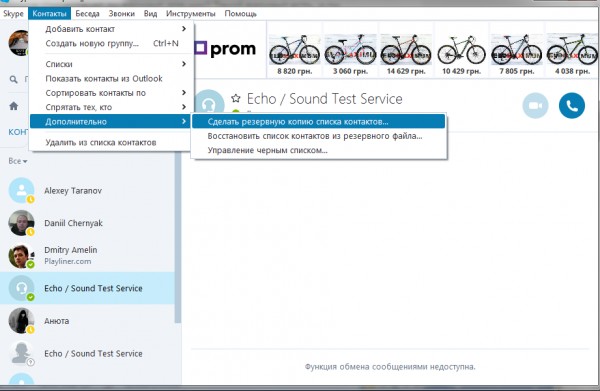
Как грамотно удалить старый Скайп для переустановки?
Прежде, чем переустановить программу Скайп, необходимо полностью удалить все её старые папки и файлы со своего компьютера. Для этого вы можете:
- воспользоваться специальной программой-деинсталлятором;
- провести всё удаление вручную, используя средства Windows 7.
Если удаление будет неполным, новая версия программы может вступить в конфликт с остатками старой, из-за чего Skype опять будет работать некорректно. Прежде, чем приступать, полностью закройте Skype на своём компьютере. Сверните его в панели задач, после чего откройте левым щелчком вашей мышки окно и в разделе «Задачи» выберите «Выход из Skype».
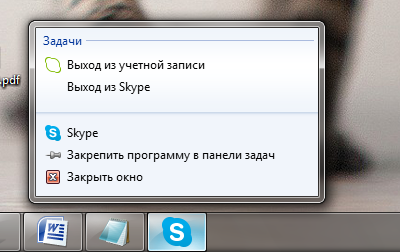
Удаление Скайпа перед переустановкой сторонней утилитой
Это наиболее простой вариант, который не потребует от вас больших усилий. Существует немало специальных утилит, которые сами проводят полную деинсталляцию, находя и «выкорчёвывая» все папки и отдельные файлы удаляемой программы. При этом удаляются не только основные папки, но и всяческие временные и изменяемые файлы. Программ-деинсталляторов немало, причём большинством из них можно пользоваться бесплатно. Наиболее известны пользователям Unlocker, CCleaner, Uninstaller, FileASSASSIN и др. Достаточно открыть реестр программ, выбрать Skype и отдать команду на деинсталляцию, остальное программа сделает сама.
Удаление Скайпа вручную для переустановки
Чтобы переустановить Скайп, не теряя контактов, и добиться безукоризненной работы программы, вы можете удалить старую версию вручную, используя возможности Windows 7.
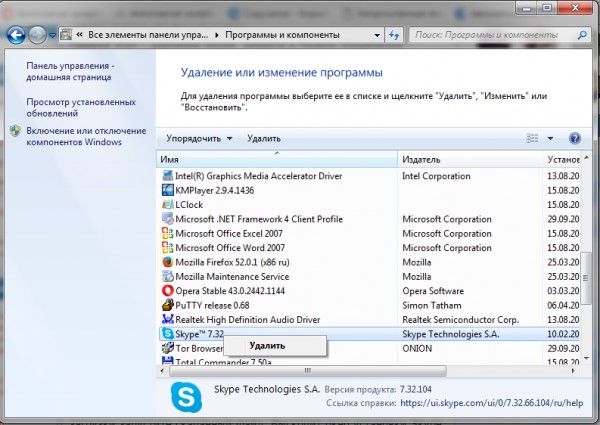
- В правой части меню «Пуск» отыщите «Панель управления», в открывшемся окне выберите «Программы и компоненты». Найдите и удалите Skype при помощи правого клика.
- Далее отыщите и удалите все папки и отдельные файлы, имеющие отношение к Скайпу. Для этого откройте «Мой компьютер», на системном диске (обычно это диск С) отыщите их функцией поиска, используя в качестве поискового маркера название программы Skype. Удалите все найденные папки. Некоторые из них удаляться не будут – в этом случае нажимайте кнопку «Пропустить».
- После этого вам необходимо очистить реестр. В правой части меню «Пуск» выберите «Выполнить» (если этого пункта нет, зайдите при помощи правого клика в настройки Пуска и установите у себя команду «Выполнить»). В открывшемся окошке наберите «regedit» и введите, после чего откроется окно редактора реестра. Нажмите «Правку» и в открывшемся окошке впишите в соответствующее поле название Skype. Удалите появившийся в правой части окна файл кнопкой «Del» и нажмите кнопку F3, чтобы продолжить поиск. Повторяйте это, пока не получите уведомление о завершении поиска.
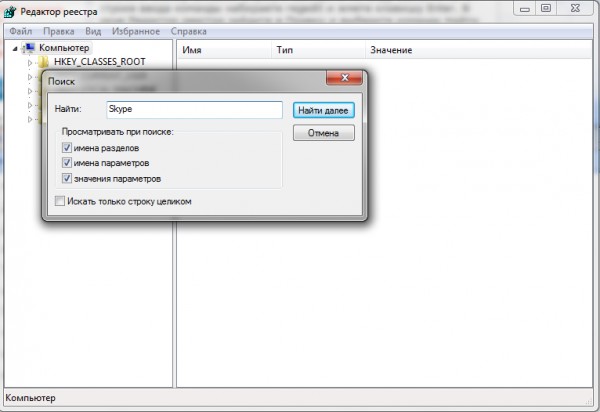
После выполнения всех этих действий можно с чистой совестью приступить к переустановке Скайпа с сохранением контактов в Windows 7.
Установка нового Скайпа и восстановление контактов
Завершающим этапом является установка на ваш компьютер новой версии Скайпа. Её можно скачать с официального сайта или взять из любого другого надёжного источника. Выполнить установку на стационарный компьютер так же легко, как переустановить скайп на ноутбуке или планшете. Загрузите установочный файл Skype на компьютер и дальше следуйте общеизвестной последовательности действий. После того, как программа будет установлена, проверьте, восстановились ли ваши контакты в полном объёме. Если какие-то компоненты были утеряны, восстановите их из сохранённого файла.
- Откройте Скайп.
- Нажмите вкладку «Контакты».
- Нажмите «Дополнительно».
- Выберите восстановление списка контактов.
- Укажите путь к файлу резервной копии в формате .vcf.
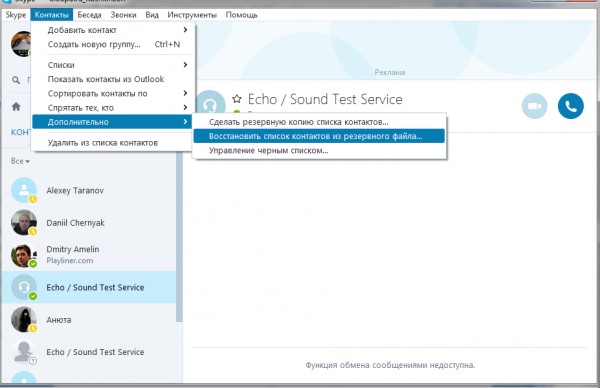
Если вам важно в полном объёме сохранить диалоги со своими друзьями, нужно связаться с каждым из них в чате Скайпа в течение первой недели после того, как переустановите Скайп. Дело в том, что каждые 7 дней происходит автоматическая очистка главного сервера Skype, и восстановленные копии ваших диалогов могут быть приняты программой-клинером за временные «хвосты». Чтобы этого не случилось, необходимо подтверждение актуальности старых записей, которое произойдёт во время диалога.
Как переустановить «Скайп»: лучше советы и рекомендации
Установка большинства программ для ПК не вызывает никаких существенных затруднений у пользователей. Вопросы и проблемы появляются тогда, когда речь идет о мессенджерах. Эти утилиты служат для общения людей и в качестве программ для обмена файлами и документами. Иногда терять переписку, контакты и переданные сведения не хочется. Поэтому многие думают, как переустановить «Скайп» с наименьшими потерями. Сделать это на самом деле проще, чем кажется. Особенно если заранее подготовиться к процессу.
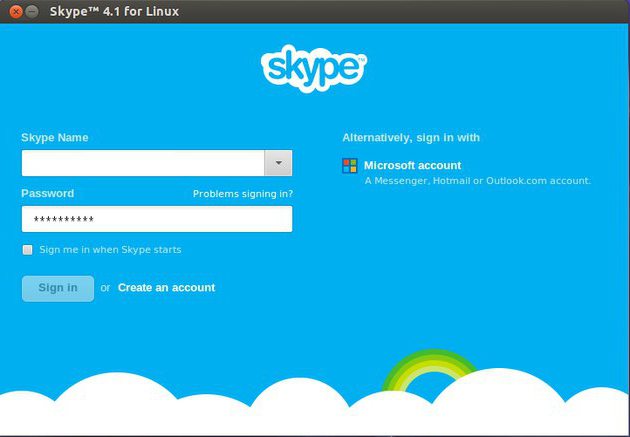
Особенности удаления
Переустановить «Скайп» на компьютер не составит никакого труда. Особенно если сделать это пытается продвинутый пользователь. У переустановки приложения есть некоторые особенности, знать о которых должен каждый.
- при переустановке «Скайпа» переписка удаляется;
- список контактов остается нетронутым;
- при полном удалении Skype данные о логинах, используемых для входа в программу, удаляются;
- «черный список» не стирается.
Тем не менее можно при определенных обстоятельствах сохранить переписку. О том, как это сделать, будет рассказано далее.
Готовимся к удалению
Как переустановить «Скайп»? Чтобы не было никаких проблем с перепиской, рекомендуется создать ее резервную копию. Сделать это удастся всего за несколько минут.
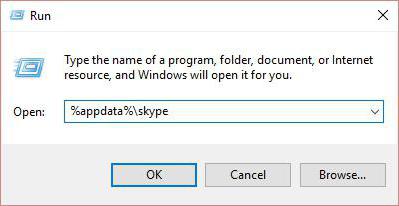
Для создания резервной копии данных Skype требуется:
- Открыть программу и войти в нее под своим логином.
- Выбрать «Контакты»-«Дополнительно».
- Нажать на «Сделать резервную копию контактов».
- Указать место на компьютере, куда сохранить документ.
- В этом случае произойдет сохранение контактов. Список можно будет загрузить в программу под любым логином.
Многие, разбираясь в том, как переустановить «Скайп», желают сохраненить переписку. Для этого нужно:
- Открыть «Пуск».
- В строке поиска напечатать %appdata%Skype.
- Перенести папку с логином, под которым работает пользователь, в любое удобное место.
Этот прием позволяет сохранить данные пользователя при удалении приложения. Теперь можно приступить к избавлению от программы.
Удаление
Как переустановить «Скайп»? Чтобы свести вероятность появления сбоев и неполадок в работе программы к минимуму, ее лучше предварительно полностью удалить с компьютера. В противном случае приложение может «отказаться от работы».
Для удаления Skype нужно:
- Закрыть программу. Для этого в трее, в правом нижнем углу экрана, требуется нажать ПКМ на иконку «Скайпа» и выбрать функцию «Выйти».
- Подтвердить операцию.
- Открыть «Пуск»-«Панель управления».
- Зайти в «Установка и удаление программ»-«Удаление».
- Выбрать в меню Skype. Нужно просто кликнуть курсором по соответствующей строке.
- Нажать на кнопку «Удалить».
- Подтвердить процедуру.
- Открыть папку %appdata%.
- Удалить файл под названием Skype.
Теперь можно с уверенностью говорить о том, что изучаемое приложение удалено с компьютера. Самое время выяснить, как переустановить «Скайп» бесплатно. Что для этого необходимо?
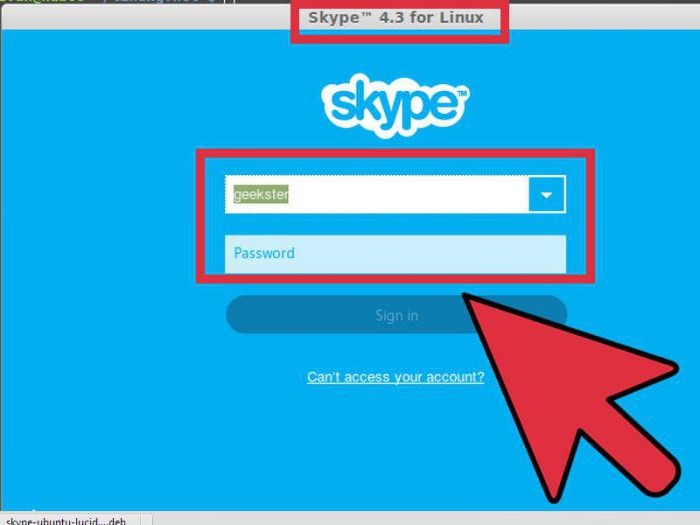
Переустановка
Остается всего несколько простых действий. Сама переустановка Skype не требует от пользователя никаких особых манипуляций. Главное иметь подключение к интернету. В противном случае воплотить задумку в жизнь не получится. Программа не пройдет процедуру обновления, что приведет к сбоям и неполадкам в работе.
Как переустановить «Скайп»? Пользователю придется:
- Скачать последнюю версию соответствующей программы для той или иной операционной системы. Нужный софт можно без проблем найти на официальной странице Skype.
- Дождаться загрузки инициализатора.
- Закрыть браузеры.
- Запустить скаченный файл.
- Следуя указаниям мастера установки, начать процесс и дождаться его окончания.
- После завершения процедуры ввести в соответствующие окна логин и пароль для входа.
Больше ничего не нужно. «Скайп» на русском языке и для любых платформ, как мы уже говорили, можно отыскать на странице skype.com. На этом все необходимые манипуляции заканчиваются.
Восстановление данных
Но бывает так, что в процессе установки программы теряются списки контактов. Или появляется необходимость восстановления переписки. В этих ситуациях придется прибегнуть к помощи заранее сделанных копий данных.
Нужно восстановить список контактов в Skype? Тогда поможет руководство:
- Найти папку Skype на компьютере.
- Перенести заранее сделанную копию контактов в упомянутую папку.
- Перезапустить программу.
Обычно этого достаточно. Чтобы произвести восстановление переписки, как правило, пользователи просто заменяют новую папку Skype в Application Data на ту, что была в старой версии приложения. Так удастся быстро вернуть данные пользователя.
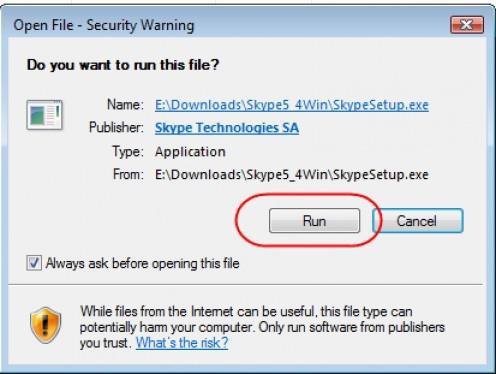
Восстановление без копий
Иногда пользователи задумываются о том, можно ли вернуть переписку без резервных данных. Такой шанс есть, но только определенное время.
Восстановление переписки произойдет только в случае, если в течение 7 дней с момента переустановки Skype собеседник напишет сообщение или совершит звонок. В противном случае без резервной копии не обойтись. Переписка после переустановки «Скайпа» хранится на главном сервере неделю, после чего она удаляется автоматически.
Как переустановить Скайп

Популярный и стабильный Скайп все же иногда может работать некорректно. И тогда возникает вопрос, как переустановить Скайп. Сделать это можно несколькими способами — стандартным и с помощью сторонних программ.
Удаление Скайпа стандартным способом
Перед переустановкой Скайпа важно правильно удалить имеющуюся копию. Делается это средствами системы:
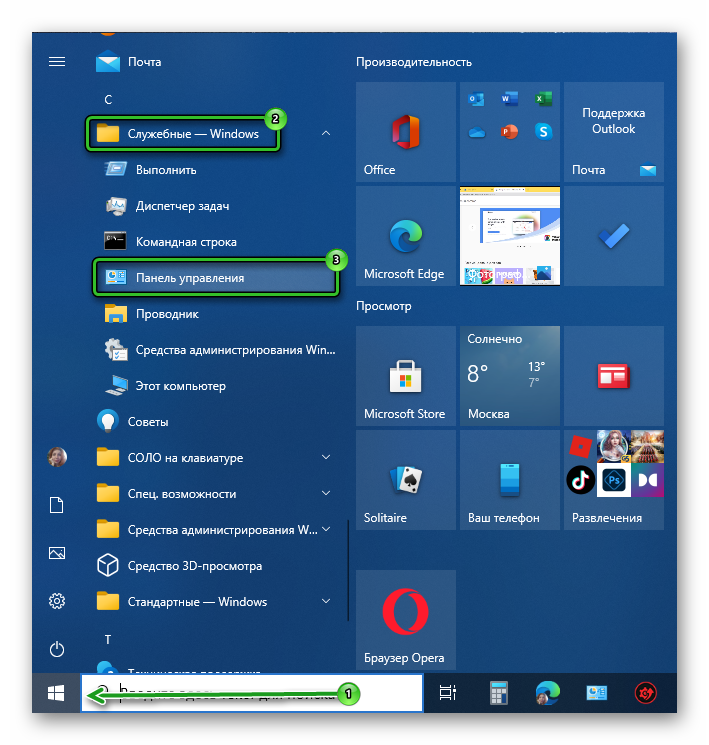
- Открываем «Пуск» / «Панель управления».
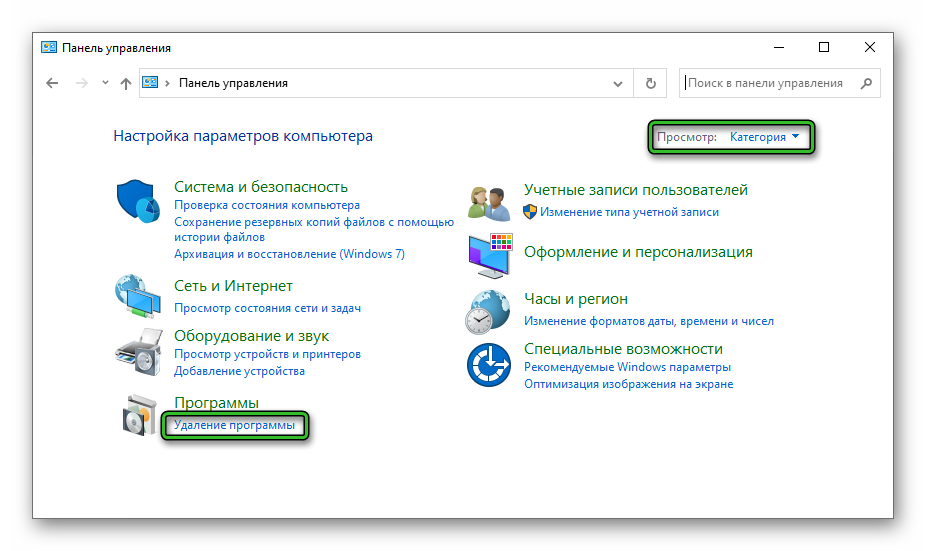
В режиме просмотра «Категория» кликаем по пункту «Удаление программы».
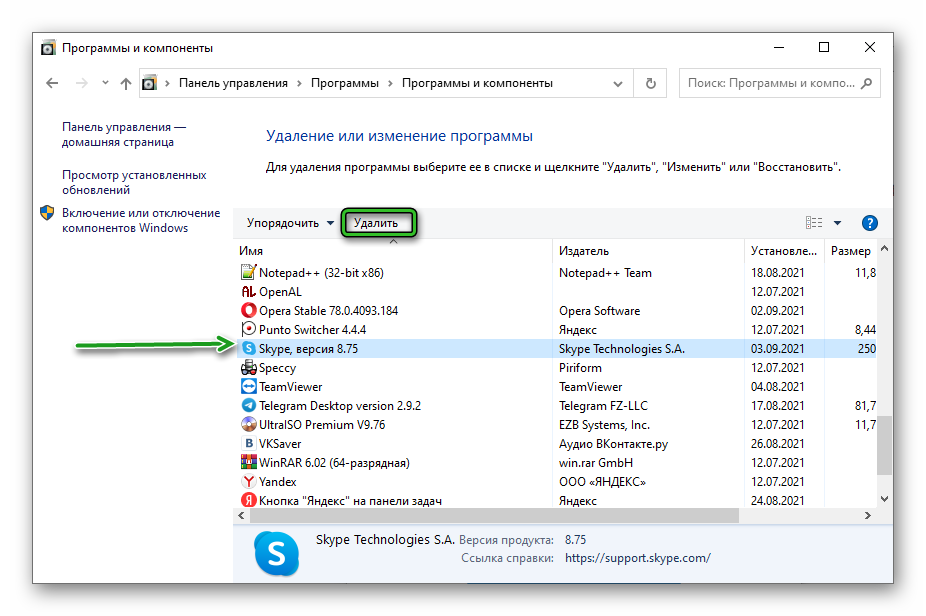
Находим в списке установленных приложений Скайп, выделяем его кликом мыши и жмем кнопку «Удалить».
После удаления рекомендуется провести очистку системы от мусорных и остаточных файлов и исправить проблемы в реестре. Сделать это можно с помощью программы CCleaner.
Установка новой версии Скайп
Новую версию мессенджера для аудио и видеосвязи рекомендуется скачивать с официального сайта Microsoft:
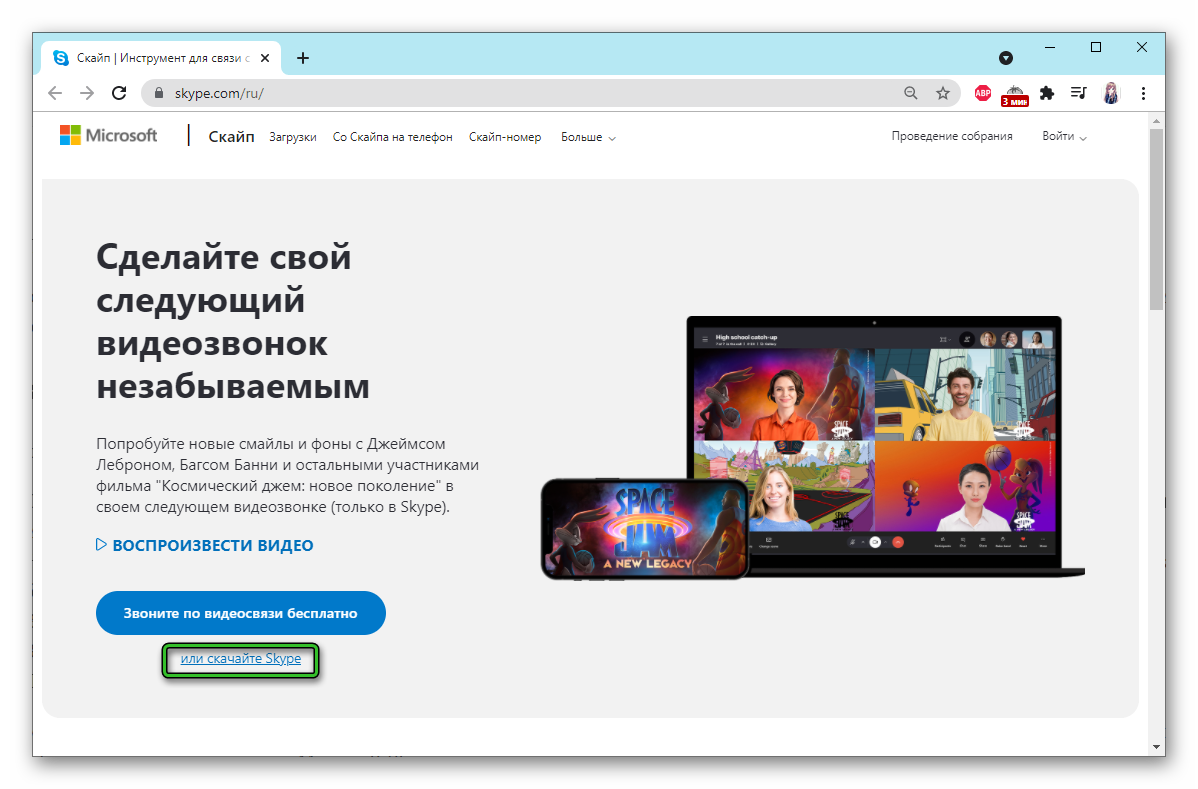
- Переходим по этой ссылке, под большой синей кнопкой, в которой предлагается использовать браузерную версию мессенджера.
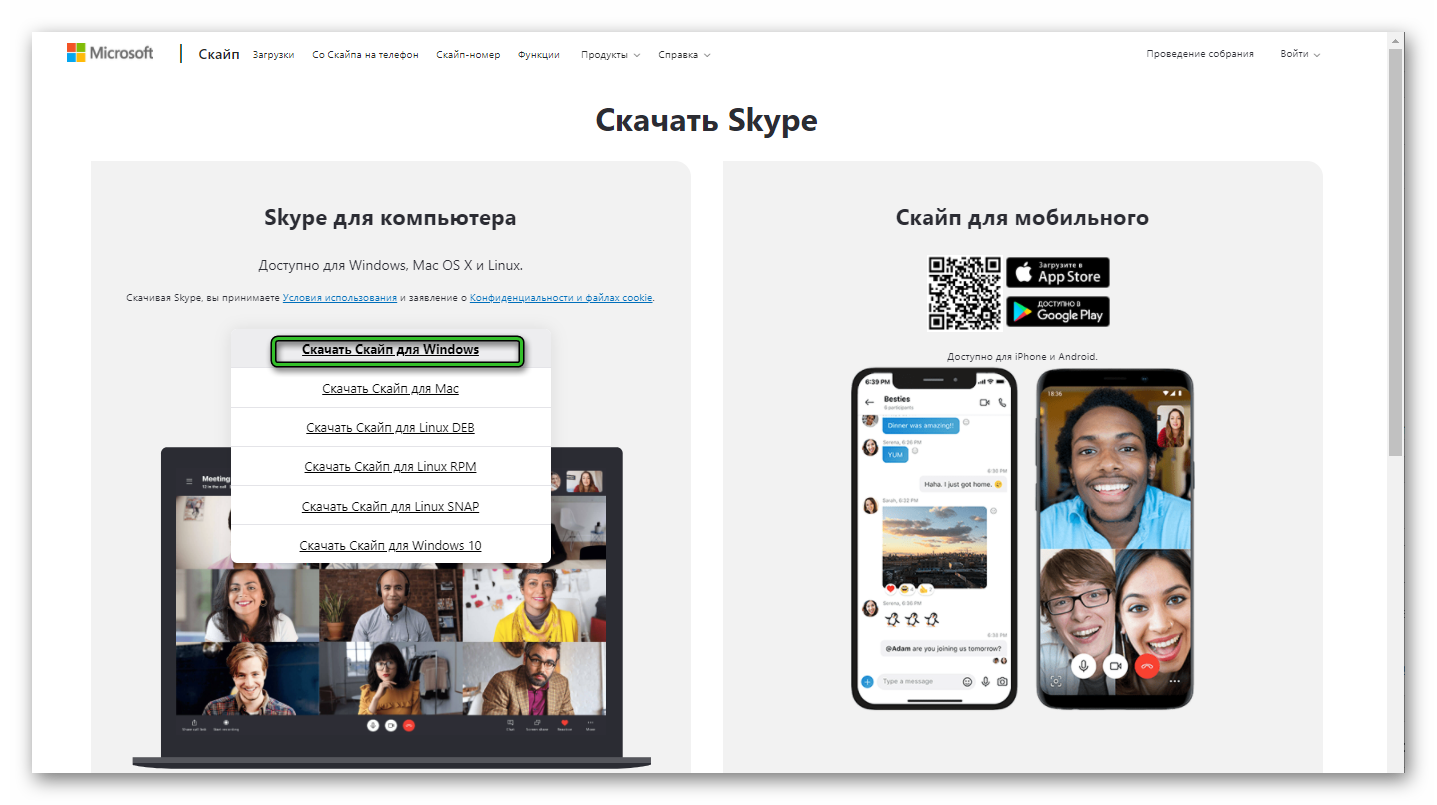
Выбираем для какой операционной системы требуется установить программу из выпадающего списка.
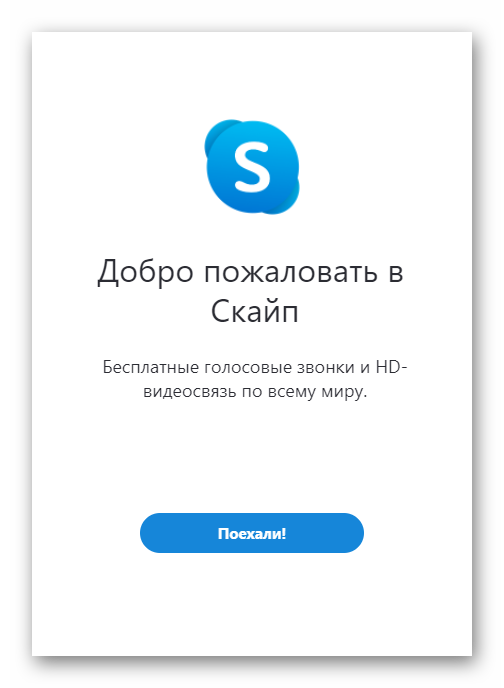
На заметку: в последних версиях операционной системы Windows Скайп уже есть по умолчанию. Обновить его (удалить и становить заново) можно через приложение Microsoft Store.
Сторонние приложения
Помимо встроенных возможностей ОС, сторонние разработчики также создали удобные программы для работы с ПО на компьютере. Одна из таких программ CCleaner. Мы о нем раньше упоминали, но кроме функций чистки кеша и реестра она умеет еще удалять программы на ПК.
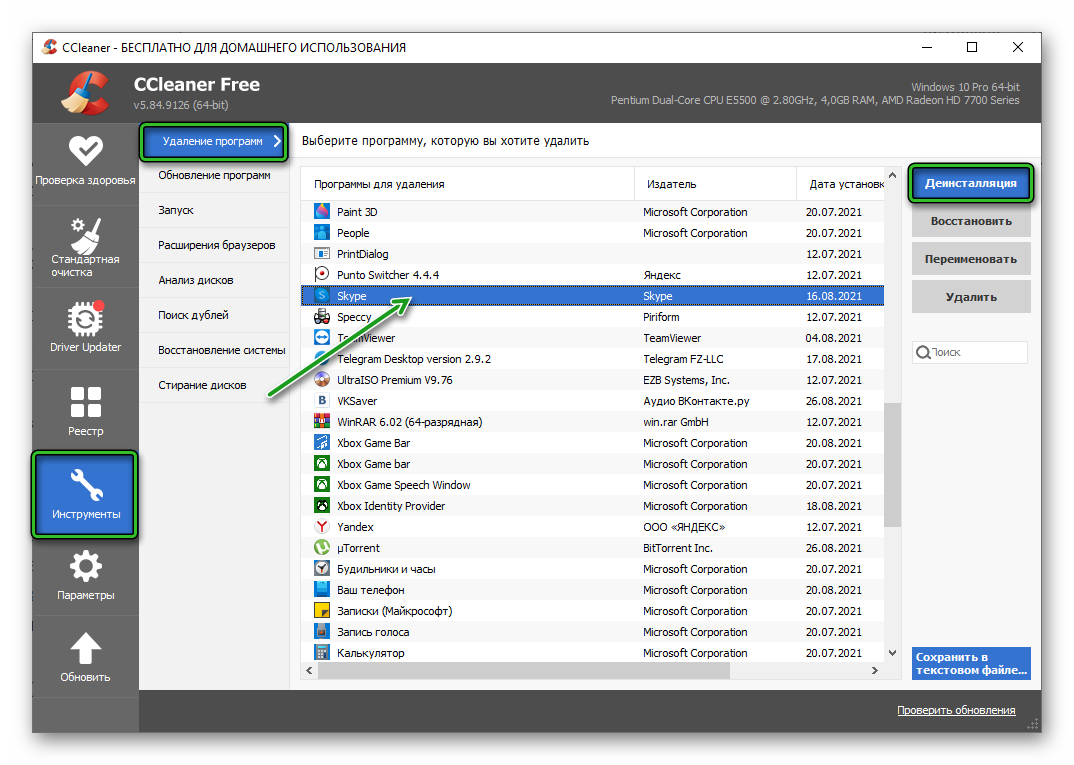
- Запускаем CCleaner:
- Переключаемся на вкладку «Инструменты» и далее переходим в раздел «Удаление программ».
- Находим в списке программ Скайп и выделяем его кликом мыши.
- Далее справа жмем кнопку «Деинсталляция».
Подведем итоги
Как вы успели убедиться — процесс удаления с последующей установкой актуальной рабочей версии Скайп довольно простой и каждый справится с поставленной задачей.
Источник http://allmessangers.ru/publ/tips_tricks/skype/uchimsja_pereustanavlivat_skajp_bez_poteri_svoikh_kontaktov/62-1-0-127
Источник https://fb.ru/article/332315/kak-pereustanovit-skayp-luchshe-sovetyi-i-rekomendatsii
Источник https://sergoot.ru/how-to-reinstall-skype

